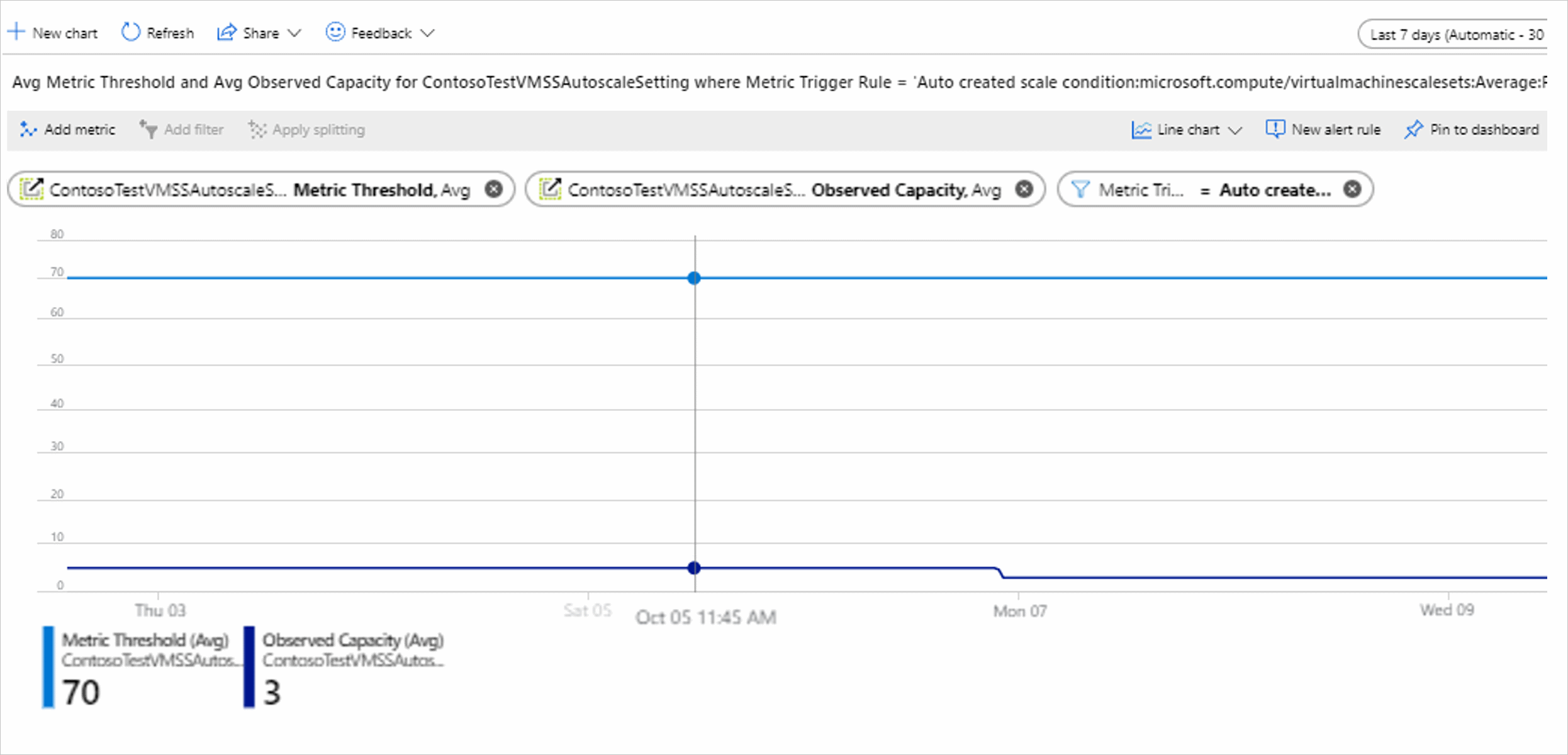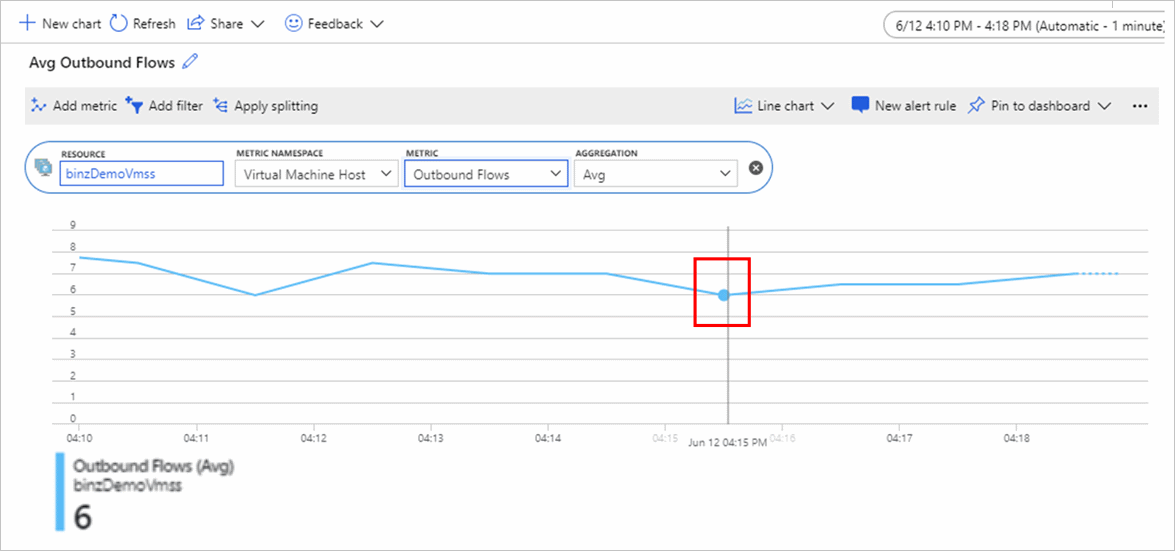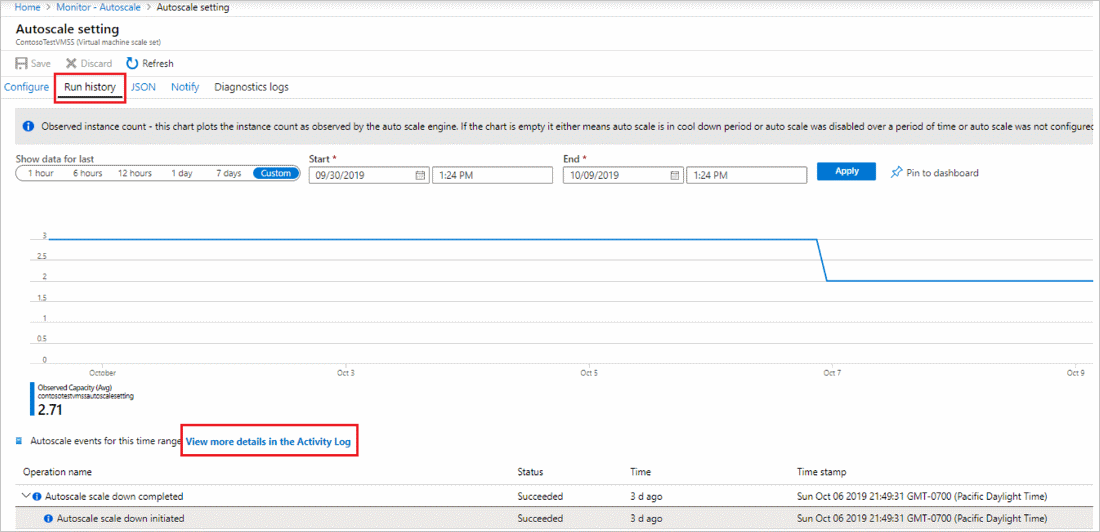استكشاف أخطاء التحجيم التلقائي ل Azure Monitor وإصلاحها
يساعدك مقياس Azure Monitor التلقائي في الحصول على المقدار المناسب من الموارد قيد التشغيل؛ للتعامل مع الحمل على تطبيقك. يمكّنك من إضافة موارد للتعامل مع الزيادات في الحمل، وأيضًا توفير الأموال عن طريق إزالة الموارد التي لا تزال في وضع الخمول. يمكنك تغيير الحجم استنادا إلى جدول زمني أو تاريخ-وقت ثابت أو مقياس مورد تختاره. لمزيد من المعلومات، راجع نظرة عامة على التحجيم التلقائي.
توفر خدمة التحجيم التلقائي مقاييس وسجلات لمساعدتك على فهم إجراءات المقياس التي حدثت وتقييم الشروط التي أدت إلى هذه الإجراءات. يمكنك العثور على إجابات لأسئلة مثل:
- لماذا تم توسيع نطاق خدمتي أو توسيع نطاقها؟
- لماذا لم يتم توسيع نطاق خدمتي؟
- لماذا فشل إجراء مقياس تلقائي؟
- لماذا يستغرق إجراء المقياس التلقائي وقتًا طويلاً؟
مجموعات مقياس الجهاز الظاهري المرنة
تتأخر إجراءات التحجيم التلقائي حتى عدة ساعات بعد تطبيق إجراء التحجيم اليدوي على مورد Flex Microsoft.Compute/virtualMachineScaleSets (VMSS) لمجموعة معينة من عمليات الجهاز الظاهري.
على سبيل المثال، Azure VM CLI Delete أو Azure VM Rest API Delete حيث يتم تنفيذ العملية على جهاز ظاهري فردي.
في هذه الحالات، لا تكون خدمة التحجيم التلقائي على علم بعمليات الجهاز الظاهري الفردية.
لتجنب هذا السيناريو، استخدم نفس العملية، ولكن على مستوى مجموعة مقياس الجهاز الظاهري. على سبيل المثال، مثيل حذف Azure VMSS CLI أو Azure VMSS Rest API Delete Instance. يكتشف التحجيم التلقائي تغيير عدد المثيلات في مجموعة مقياس الجهاز الظاهري وينفذ إجراءات التحجيم المناسبة.
المقاييس التلقائية
يوفر لك التحجيم التلقائي أربعة مقاييس لفهم تشغيله:
- قيمة القياس المرصودة: قيمة المقياس الذي اخترت اتخاذ إجراء المقياس عليه، كما يراه محرك التحجيم التلقائي أو يحسبه. نظرا لأن إعداد مقياس تلقائي واحد يمكن أن يحتوي على قواعد متعددة وبالتالي مصادر قياس متعددة، يمكنك التصفية باستخدام "مصدر القياس" كبعد.
- عتبة المقياس: الحد الذي قمت بتعيينه لاتخاذ إجراء المقياس. نظرا لأن إعداد مقياس تلقائي واحد يمكن أن يحتوي على قواعد متعددة وبالتالي مصادر قياس متعددة، يمكنك التصفية باستخدام "قاعدة القياس" كبعد.
- السعة المرصودة: العدد النشط لمثيلات المورد الهدف كما يراه محرك التحجيم التلقائي.
- إجراءات التحجيم التي تم بدؤها: عدد إجراءات التوسيع والتوسيع التي بدأها محرك التحجيم التلقائي. يمكنك التصفية حسب إجراءات التوسيع مقابل إجراءات التحجيم.
يمكنك استخدام مستكشف المقاييس لتخطيط المقاييس السابقة كلها في مكان واحد. يجب أن يعرض المخطط:
- المقياس الفعلي.
- المقياس كما يراه/يحسبه محرك التحجيم التلقائي.
- حد إجراء المقياس.
- تغيير في السعة.
مثال 1: تحليل قاعدة مقياس تلقائي
إعداد مقياس تلقائي لمجموعة مقياس الجهاز الظاهري:
- يتم التحجيم عندما يكون متوسط النسبة المئوية لوحدة المعالجة المركزية لمجموعة أكبر من 70٪ لمدة 10 دقائق.
- تحجيم عندما تكون النسبة المئوية لوحدة المعالجة المركزية من المجموعة أقل من 5٪ لأكثر من 10 دقائق.
دعونا نراجع المقاييس من خدمة التحجيم التلقائي.
يعرض المخطط التالي مقياس النسبة المئوية لوحدة المعالجة المركزية لمجموعة مقياس الجهاز الظاهري.
يعرض المخطط التالي مقياس القيمة القياسية المرصود لإعداد التحجيم التلقائي.
يعرض المخطط النهائي مقاييس السعة المترية والحد الأقصى للسعة المرصودة. مقياس عتبة المقياس في الأعلى لقاعدة التوسيع هو 70. يظهر مقياس السعة المرصودة في الأسفل عدد المثيلات النشطة، وهو حاليا 3.
إشعار
يمكنك تصفية عتبة المقياس حسب قاعدة توسيع نطاق قاعدة مشغل المقياس (زيادة) لرؤية حد التوسيع وقاعدة التوسيع (إنقاص).
مثال 2: التحجيم التلقائي المتقدم لمجموعة مقياس الجهاز الظاهري
يسمح إعداد التحجيم التلقائي لمورد مجموعة مقياس الجهاز الظاهري بالتوسع استنادا إلى مقياس التدفقات الصادرة الخاص به. يتم تحديد خيار تقسيم المقياس حسب عدد المثيلات لحد المقياس.
قاعدة إجراء المقياس هي إذا كانت قيمة التدفق الصادر لكل مثيل أكبر من 10، يجب توسيع نطاق خدمة التحجيم التلقائي بمثيل 1.
في هذه الحالة، يتم حساب قيمة القياس المرصودة لمحرك التحجيم التلقائي كقيمة مترية فعلية مقسومة على عدد المثيلات. إذا كانت قيمة المقياس الملحوظ أقل من الحد الأدنى، فلن يتم بدء إجراء التدرج.
تظهر لقطات الشاشة التالية مخططين متريين.
يعرض مخطط Avg Outbound Flows قيمة مقياس التدفقات الصادرة. القيمة الفعلية هي 6.
يعرض المخطط التالي بعض القيم:
- مقياس القيمة المترية المرصودة في الوسط هو 3 لأن هناك مثيلين نشطين، و6 مقسوما على 2 هو 3.
- يظهر مقياس السعة المرصودة في الأسفل عدد المثيلات التي يراها محرك التحجيم التلقائي.
- يتم تعيين مقياس Metric Threshold في الأعلى إلى 10.
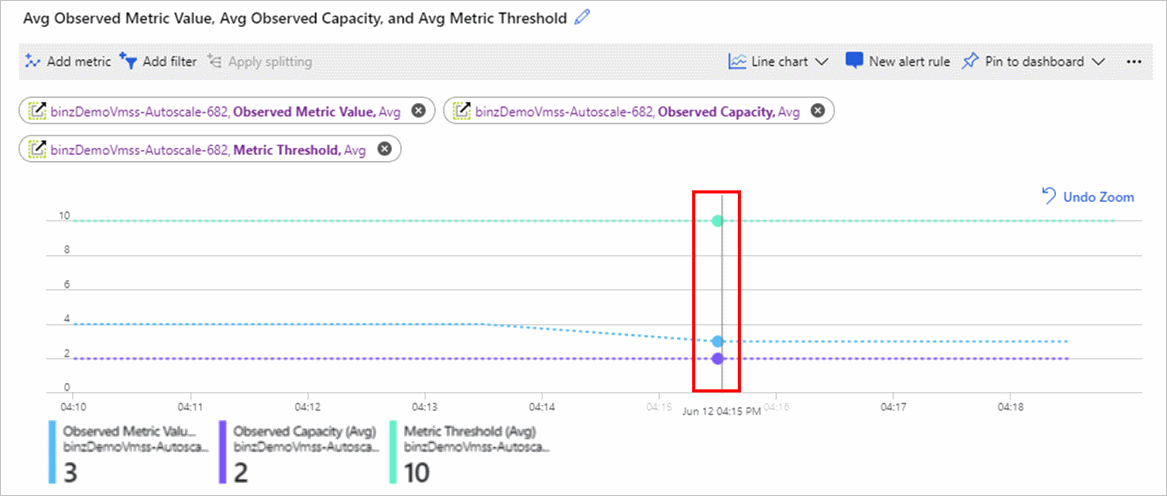
إذا كانت هناك قواعد إجراء مقياس متعددة، يمكنك استخدام التقسيم أو خيار إضافة عامل تصفية في مخطط مستكشف المقاييس لإلقاء نظرة على مقياس حسب مصدر أو قاعدة معينة. لمزيد من المعلومات حول تقسيم مخطط متري، راجع الميزات المتقدمة للمخططات المترية - التقسيم.
مثال 3: فهم أحداث التحجيم التلقائي
في شاشة إعداد التحجيم التلقائي، انتقل إلى علامة التبويب محفوظات التشغيل لمشاهدة أحدث إجراءات المقياس. تعرض علامة التبويب أيضا التغيير في السعة المرصودة بمرور الوقت. للعثور على مزيد من المعلومات حول جميع إجراءات التحجيم التلقائي، بما في ذلك عمليات مثل تحديث/حذف إعدادات التحجيم التلقائي، اعرض سجل النشاط وقم بالتصفية حسب عمليات التحجيم التلقائي.
سجلات موارد التحجيم التلقائي
توفر خدمة التحجيم التلقائي سجلات الموارد. هناك فئتان من السجلات:
- تقييمات التحجيم التلقائي: يسجل محرك التحجيم التلقائي إدخالات السجل لكل تقييم شرط واحد في كل مرة يقوم فيها بإجراء فحص. يتضمن الإدخال تفاصيل حول القيم المرصودة للقياسات، والقواعد التي تم تقييمها، وما إذا كان التقييم قد أدى إلى إجراء تحجيم أم لا.
- إجراءات التحجيم التلقائي: يسجل المحرك أحداث إجراء المقياس التي بدأتها خدمة التحجيم التلقائي ونتائج إجراءات التحجيم هذه (النجاح والفشل ومقدار التحجيم الذي حدث كما تراه خدمة التحجيم التلقائي).
كما هو الحال مع أي خدمة مدعومة من Azure Monitor، يمكنك استخدام إعدادات التشخيص لتوجيه هذه السجلات إلى:
- مساحة عمل Log Analytics لتحليلات مفصلة.
- Azure Event Hubs ثم إلى أدوات غير Azure.
- حساب Azure Storage الخاص بك للأرشيف.
تظهر لقطة الشاشة السابقة جزء إعدادات تشخيص التحجيم التلقائي لمدخل Microsoft Azure. هناك يمكنك تحديد علامة التبويب Diagnostic/Resource Logs وتمكين جمع السجل والتوجيه. يمكنك أيضا تنفيذ نفس الإجراء باستخدام قوالب REST API وAzure CLI وPowerShell وAzure Resource Manager لإعدادات التشخيص عن طريق اختيار نوع المورد مثل Microsoft.Insights/Autoscale الإعدادات.
استكشاف الأخطاء وإصلاحها باستخدام سجلات التحجيم التلقائي
للحصول على أفضل تجربة لاستكشاف الأخطاء وإصلاحها، نوصي توجيه سجلاتك إلى سجلات Azure Monitor (Log Analytics) من خلال مساحة عمل عند إنشاء إعداد التحجيم التلقائي. تظهر هذه العملية في لقطة الشاشة في القسم السابق. يمكنك التحقق من صحة التقييمات وتوسيع نطاق الإجراءات بشكل أفضل باستخدام Log Analytics.
بعد تكوين سجلات التحجيم التلقائي لإرسالها إلى مساحة عمل Log Analytics، يمكنك تنفيذ الاستعلامات التالية للتحقق من السجلات.
للبدء، جرب هذا الاستعلام لعرض أحدث سجلات تقييم المقياس التلقائي:
AutoscaleEvaluationsLog
| limit 50
أو جرب الاستعلام التالي لعرض أحدث سجلات إجراءات المقياس:
AutoscaleScaleActionsLog
| limit 50
استخدم الأقسام التالية للإجابة على هذه الأسئلة.
حدث إجراء مقياس لم تتوقعه
أولا، قم بتنفيذ الاستعلام لإجراء مقياس للعثور على إجراء المقياس الذي تهتم به. إذا كان هذا هو أحدث إجراء مقياس، فاستخدم الاستعلام التالي:
AutoscaleScaleActionsLog
| take 1
CorrelationId حدد الحقل من سجل إجراءات المقياس. استخدم CorrelationId للعثور على سجل التقييم الصحيح. يعرض تنفيذ الاستعلام التالي جميع القواعد والشروط التي تم تقييمها وأدى إلى إجراء المقياس هذا.
AutoscaleEvaluationsLog
| where CorrelationId = "<correliationId>"
ما هو الملف الشخصي الذي تسبب في إجراء مقياس؟
حدث إجراء موسع، ولكن لديك قواعد وملفات تعريف متداخلة وتحتاج إلى تعقب أي منها تسبب في الإجراء.
ابحث عن CorrelationId إجراء المقياس، كما هو موضح في المثال 1. ثم قم بتنفيذ الاستعلام على سجلات التقييم لمعرفة المزيد حول ملف التعريف.
AutoscaleEvaluationsLog
| where CorrelationId = "<correliationId_Guid>"
| where ProfileSelected == true
| project ProfileEvaluationTime, Profile, ProfileSelected, EvaluationResult
يمكن أيضا فهم تقييم ملف التعريف بالكامل بشكل أفضل باستخدام الاستعلام التالي:
AutoscaleEvaluationsLog
| where TimeGenerated > ago(2h)
| where OperationName contains == "profileEvaluation"
| project OperationName, Profile, ProfileEvaluationTime, ProfileSelected, EvaluationResult
لم يحدث إجراء مقياس
كنت تتوقع إجراء مقياس ولم يحدث. قد لا تكون هناك أحداث أو سجلات لإجراء المقياس.
راجع مقاييس التحجيم التلقائي إذا كنت تستخدم قاعدة مقياس مستندة إلى المقياس. من الممكن أن قيمة المقياس المرصود أو قيمة السعة المرصودة ليست كما توقعتها، لذلك لم يتم إطلاق قاعدة المقياس. ستظل ترى التقييمات، ولكن ليس قاعدة التدرج. من الممكن أيضًا أن يكون وقت التهدئة قد منع حدوث إجراء على نطاق واسع.
راجع سجلات تقييم التحجيم التلقائي خلال الفترة الزمنية عندما توقعت حدوث إجراء المقياس. راجع جميع التقييمات التي أجراهاـ ولماذا قررت عدم بدء إجراء مقياس.
AutoscaleEvaluationsLog
| where TimeGenerated > ago(2h)
| where OperationName == "MetricEvaluation" or OperationName == "ScaleRuleEvaluation"
| project OperationName, MetricData, ObservedValue, Threshold, EstimateScaleResult
فشل إجراء المقياس
قد تكون هناك حالة اتخذت فيها خدمة التحجيم التلقائي إجراء المقياس ولكن النظام قرر عدم تغيير الحجم أو فشل في إكمال إجراء المقياس. استخدم هذا الاستعلام للعثور على إجراءات المقياس الفاشلة:
AutoscaleScaleActionsLog
| where ResultType == "Failed"
| project ResultDescription
قم بإنشاء قواعد تنبيه؛ ليتم إعلامك بإجراءات المقياس التلقائي، أو حالات الفشل. يمكنك أيضًا إنشاء قواعد تنبيه للحصول على إعلامك بأحداث التدرج التلقائي.
مخطط سجلات الموارد ذات المقياس التلقائي
لمزيد من المعلومات، راجع سجلات موارد التحجيم التلقائي.
الخطوات التالية
اقرأ معلومات حول أفضل ممارسات التحجيم التلقائي.
الملاحظات
قريبًا: خلال عام 2024، سنتخلص تدريجيًا من GitHub Issues بوصفها آلية إرسال ملاحظات للمحتوى ونستبدلها بنظام ملاحظات جديد. لمزيد من المعلومات، راجع https://aka.ms/ContentUserFeedback.
إرسال الملاحظات وعرضها المتعلقة بـ